WPS文字中设置页脚页码起始编号的完整指南
目录导读
- 页码起始编号的基本概念
- 设置页码起始编号的步骤详解
- 不同场景下的页码设置技巧
- 常见问题与解决方案
- 高级页码设置技巧
- 总结与最佳实践
页码起始编号的基本概念
在日常文档处理中,我们经常遇到需要自定义页码起始编号的情况,文档的封面和目录通常不需要页码,而正文部分需要从第1页开始编号,WPS文字作为一款功能强大的办公软件,提供了灵活的页码设置功能,可以满足各种复杂的排版需求。
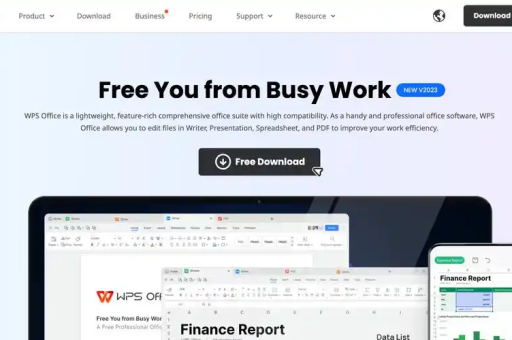
页码起始编号指的是文档中页码开始计数的初始值,在WPS文字中,默认情况下,页码从1开始连续编号,但在实际应用中,我们可能需要调整这个起始值,
- 将文档分为多个部分,每个部分独立编号
- 合并多个文档时保持页码连续性
- 前几页不需要页码,从特定页面开始编号
了解如何正确设置页码起始编号,对于制作专业、规范的文档至关重要,无论您是学生、办公人员还是自由职业者,掌握这一技能都能显著提高文档处理效率,如果您还没有安装WPS,可以前往WPS官网下载最新版本。
设置页码起始编号的步骤详解
基础设置方法
在WPS文字中设置页码起始编号并不复杂,只需按照以下步骤操作:
-
打开需要设置页码的文档 确保您已经打开了需要设置页码的WPS文档。
-
插入页码 点击菜单栏的"插入"选项卡,找到"页码"按钮,点击后选择页码位置和样式,WPS提供了页眉、页脚、页边等多种页码位置选项,以及多种预设的页码样式。
-
进入页码设置 插入页码后,双击页脚区域进入页脚编辑模式,或者点击"插入"菜单中的"页码"下拉箭头,选择"设置页码格式"。
-
调整起始编号 在弹出的"页码格式"对话框中,找到"起始页码"选项,默认情况下,该选项设置为"续前节",表示页码继续前一节的编号,要自定义起始编号,需要选择"起始页码"单选框,然后在右侧的输入框中输入想要的起始数字。
-
应用设置 点击"确定"按钮应用设置,您会看到文档的页码已经按照您设置的起始编号重新排列。
分节设置技巧
对于更复杂的文档结构,可能需要使用"分节符"功能来实现不同部分的独立页码设置:
-
插入分节符 将光标定位到需要重新开始编号的页面开头,点击"页面布局"选项卡中的"分隔符",选择"下一页分节符"。
-
取消链接到前一节 双击新节的页脚区域,在出现的"页眉和页脚工具"中,取消选中"链接到前一条页眉"按钮,这一步很重要,它确保新节的页码设置不会影响前一节。
-
设置新节的起始页码 按照上述步骤设置新节的页码起始编号。
通过分节设置,您可以实现文档不同部分使用不同的页码格式和起始编号,满足各种复杂的排版需求。
不同场景下的页码设置技巧
学术论文与报告
在撰写学术论文、技术报告或书籍时,通常有以下页码要求:
- 封面和版权页:无页码目录:使用罗马数字(i, ii, iii...)编号部分:使用阿拉伯数字从1开始编号
实现方法:页前插入分节符部分的页码格式为罗马数字,起始值为i前插入分节符部分的页码格式为阿拉伯数字,起始值为1
商务文档
商务文档如提案、合同等可能有特殊要求:
- 前几页为介绍性内容,不需要显示页码
- 从特定页面开始显示页码
- 不同章节使用独立的页码系统
实现技巧: 使用分节符将文档分为多个部分,对需要显示页码的部分单独设置页码起始值,对于不需要页码的部分,只需不插入页码即可。
合并文档
当需要将多个文档合并为一个时,保持页码连续性非常重要:
- 打开主文档
- 将光标定位到文档末尾
- 点击"插入"菜单中的"对象",选择"文件中的文字"
- 选择要插入的文档
- 在新插入的内容前插入分节符
- 设置新节的页码起始编号,使其延续前一节的页码
这种方法可以确保合并后的文档页码连续,无需手动调整。
常见问题与解决方案
无法设置起始页码
问:为什么我在WPS文字中找不到设置起始页码的选项?
答:这可能是因为您没有正确进入页码设置界面,请确保您已经插入了页码,然后双击页脚区域进入编辑模式,或者通过"插入"→"页码"→"设置页码格式"打开设置对话框,如果您需要更专业的文档处理功能,可以考虑WPS下载专业版。
页码不按预期显示
问:我已经设置了起始页码,但文档中的页码显示不正确,怎么办?
答:这种情况通常是由于分节符使用不当或"链接到前一条页眉"未取消导致的,请检查:
- 是否在需要重新编号的位置插入了正确的分节符
- 是否取消了新节的"链接到前一条页眉"
- 是否每个节都独立设置了页码格式
首页页码问题
问:如何让文档的首页不显示页码,但从第二页开始编号为1?
答:这是一个常见需求,解决方法如下:
- 双击首页页脚进入编辑模式
- 在"页眉和页脚工具"中,勾选"首页不同"选项
- 保持首页页脚为空
- 转到第二页,设置页码起始值为1
奇偶页页码不同
问:如何设置奇偶页不同的页码格式?
答:WPS文字支持奇偶页不同的页眉页脚设置:
- 双击页脚区域进入编辑模式
- 在"页眉和页脚工具"中,勾选"奇偶页不同"选项
- 分别设置奇数页和偶数页的页码格式和位置
高级页码设置技巧
使用字段代码实现复杂编号
对于有特殊页码需求的用户,WPS文字提供了字段代码功能,可以实现更复杂的页码系统:
- 进入页脚编辑模式
- 按Ctrl+F9插入字段括号{ }
- 在括号内输入代码,{ = { PAGE } + 5 } 表示在当前页码基础上加5
- 按F9更新字段
使用字段代码可以实现各种数学运算,创建复杂的页码系统,如部分-页码组合(2-1, 2-2等)。
结合样式实现自动化
将页码设置与样式功能结合,可以大大提高长文档的处理效率:
- 为不同级别的标题定义样式
- 使用多级列表功能与页码关联
- 通过样式更新自动调整页码格式
这种方法特别适合书籍、长篇报告等结构化文档的编排。
利用模板保存设置
如果您经常需要使用相同的页码设置,可以将其保存为模板:
- 创建一个包含所需页码设置的文档
- 点击"文件"→"另存为"
- 选择"WPS文字模板(*.wpt)"作为保存类型
- 下次创建新文档时直接使用此模板
这样可以避免重复设置,提高工作效率。
总结与最佳实践
掌握WPS文字中设置页脚页码起始编号的方法,对于创建专业、规范的文档至关重要,通过本文的介绍,您应该已经了解了基础设置方法、不同场景下的应用技巧、常见问题解决方案以及一些高级功能。
在使用WPS文字进行页码设置时,请记住以下最佳实践:
- 规划先行:在开始文档编排前,先规划好页码结构,确定哪些部分需要独立编号。
- 分节符是关键:合理使用分节符是实现复杂页码系统的基础。
- 取消链接:创建新节时,务必取消"链接到前一条页眉",避免意外修改。
- 模板化:将常用的页码设置保存为模板,提高工作效率。
- 测试验证:完成设置后,打印预览或导出PDF检查页码是否正确。
WPS文字作为一款功能全面的办公软件,其页码设置功能足以满足绝大多数文档处理需求,通过灵活运用这些功能,您可以轻松制作出符合各种规范要求的专业文档,如果在使用过程中遇到问题,可以访问WPS下载页面获取更多资源和帮助。






